como fazer backup de um GoDaddy Managed WordPress database
fazer backup de seu GoDaddy Managed WordPress database com CodeGuard é fácil! Basta seguir junto com o tutorial abaixo. Se você tiver algum problema com este tutorial, você também pode tentar usar nosso plugin WordPress.
você precisará das seguintes informações para conectar seu banco de dados ao CodeGuard:
- nome do host do banco de dados ou IP
- nome do banco de dados
- nome e senha do MySQL
- Número Da Porta MySQL
se você já tiver essas informações, poderá pular para a Etapa 2.
nome do host: seu nome de host provavelmente será seu nome de domínio ou o endereço IP do seu servidor. Depois de fazer login em sua conta, clique no botão ‘Configurações’ para o seu site.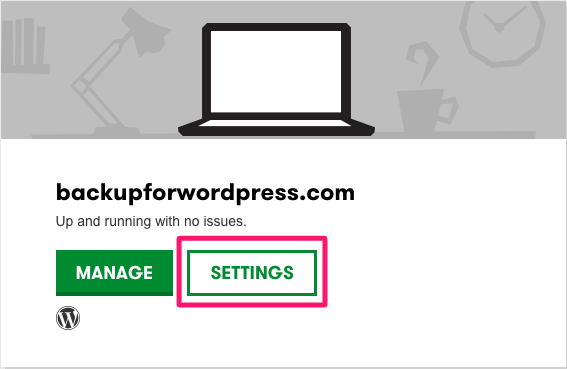
assim que a janela aparecer, clique na guia ‘SSH & FTP’. O nome do host do seu servidor será intitulado “nome do host” nesta página.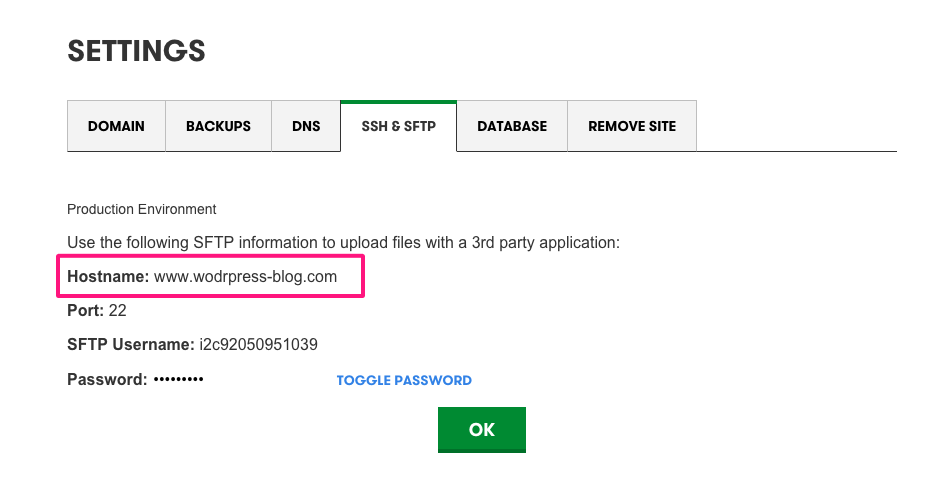
Nome Do Banco De Dados: Durante o processo de adição de banco de dados, você poderá selecionar o banco de dados que está tentando fazer backup de uma lista de bancos de dados disponíveis. Se você tiver mais de um em sua conta, você deve determinar com antecedência qual banco de dados você gostaria de fazer backup.
nome de usuário e senha: seu banco de dados já terá um nome de usuário e senha MySQL associados a ele. Para descobrir o que são, abra seu wp-config.arquivo php (encontrado em sua estrutura de arquivos WordPress) em um editor de texto.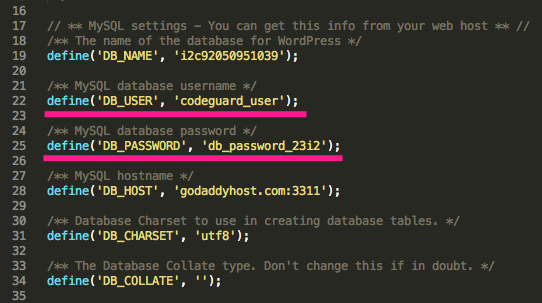
Encontre as linhas onde seu DB_USER e DB_PASSWORD são definidos. Estes são os valores a serem usados. Anote todas as informações que acabamos de encontrar e mantenha-as próximas. Vamos usá-lo em breve!
Passo 2: Conexão de teste
é hora de navegar de volta para o painel CodeGuard. Ao clicar para adicionar um banco de dados, você será solicitado a testar a conexão. Esta é uma etapa necessária para garantir que possamos nos conectar ao seu banco de dados a partir de nossos servidores. Digite seu endereço IP ou nome do host no campo de entrada (encontrado na Etapa 1).
em seguida, preencha o formulário com todas as informações que coletamos da Etapa 1.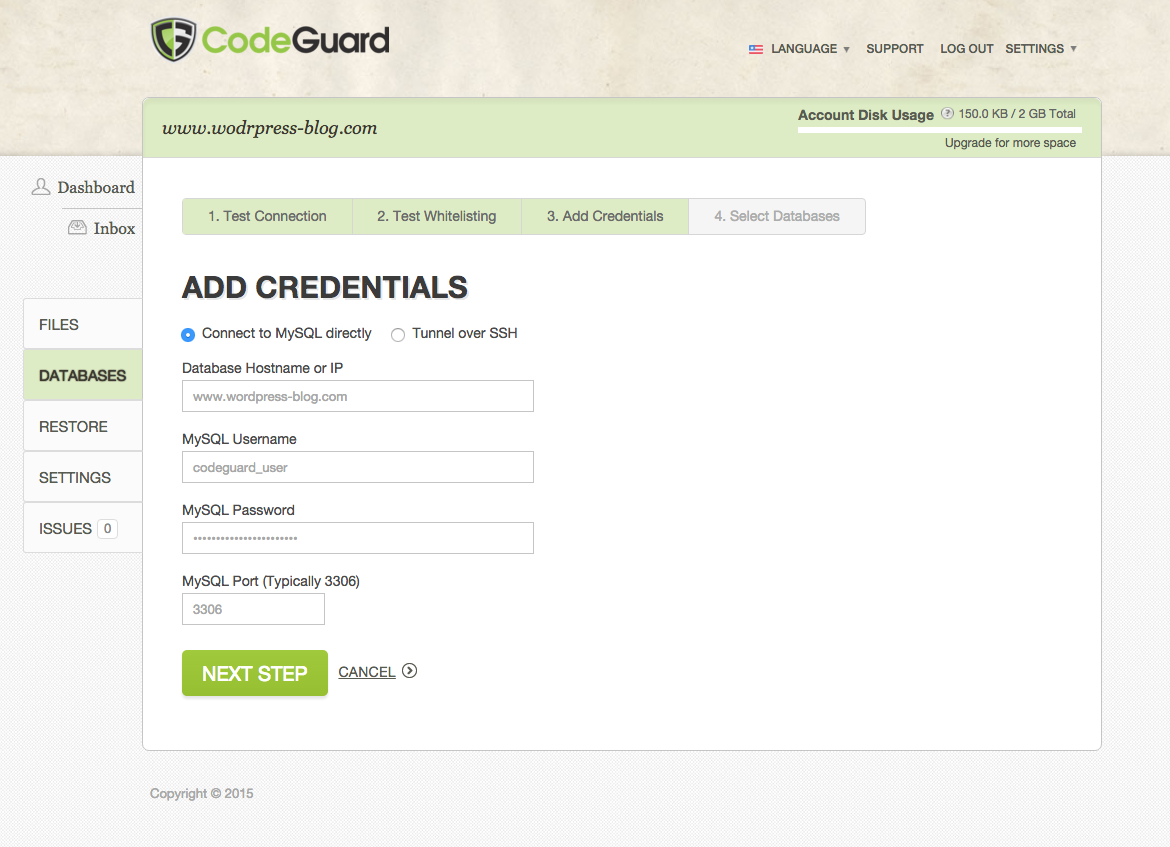
Etapa 3: Adicionar banco de dados
na página a seguir, você será solicitado a selecionar o banco de dados que você gostaria de fazer backup. Clique no botão Adicionar banco de dados para começar a fazer backup de seu banco de dados.
é isso! O banco de dados do seu site agora tem backup seguro e confiável com o CodeGuard todos os dias. Nota: Se o seu site tiver vários bancos de dados, você precisará concluir esse processo de conexão para cada um.